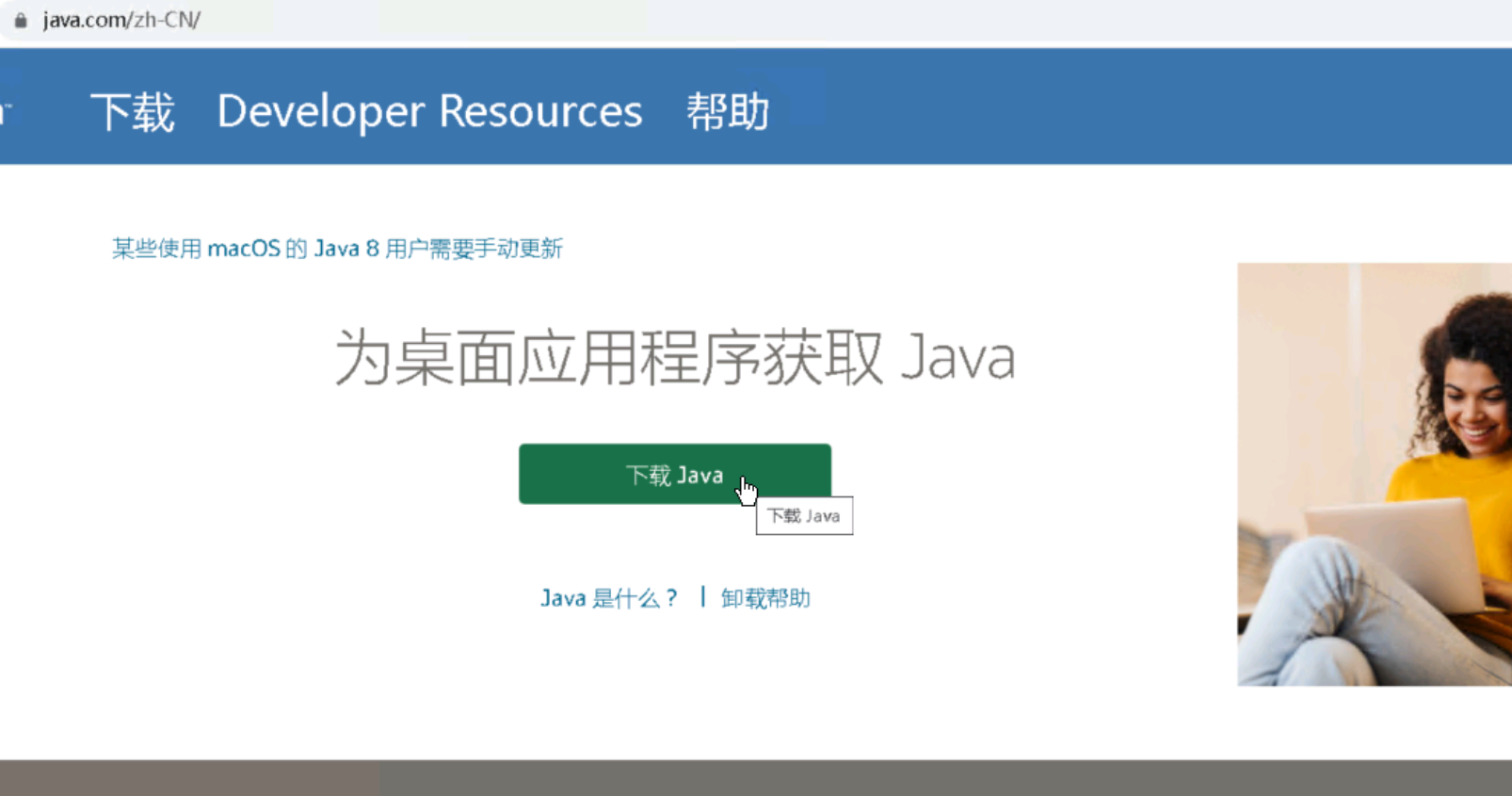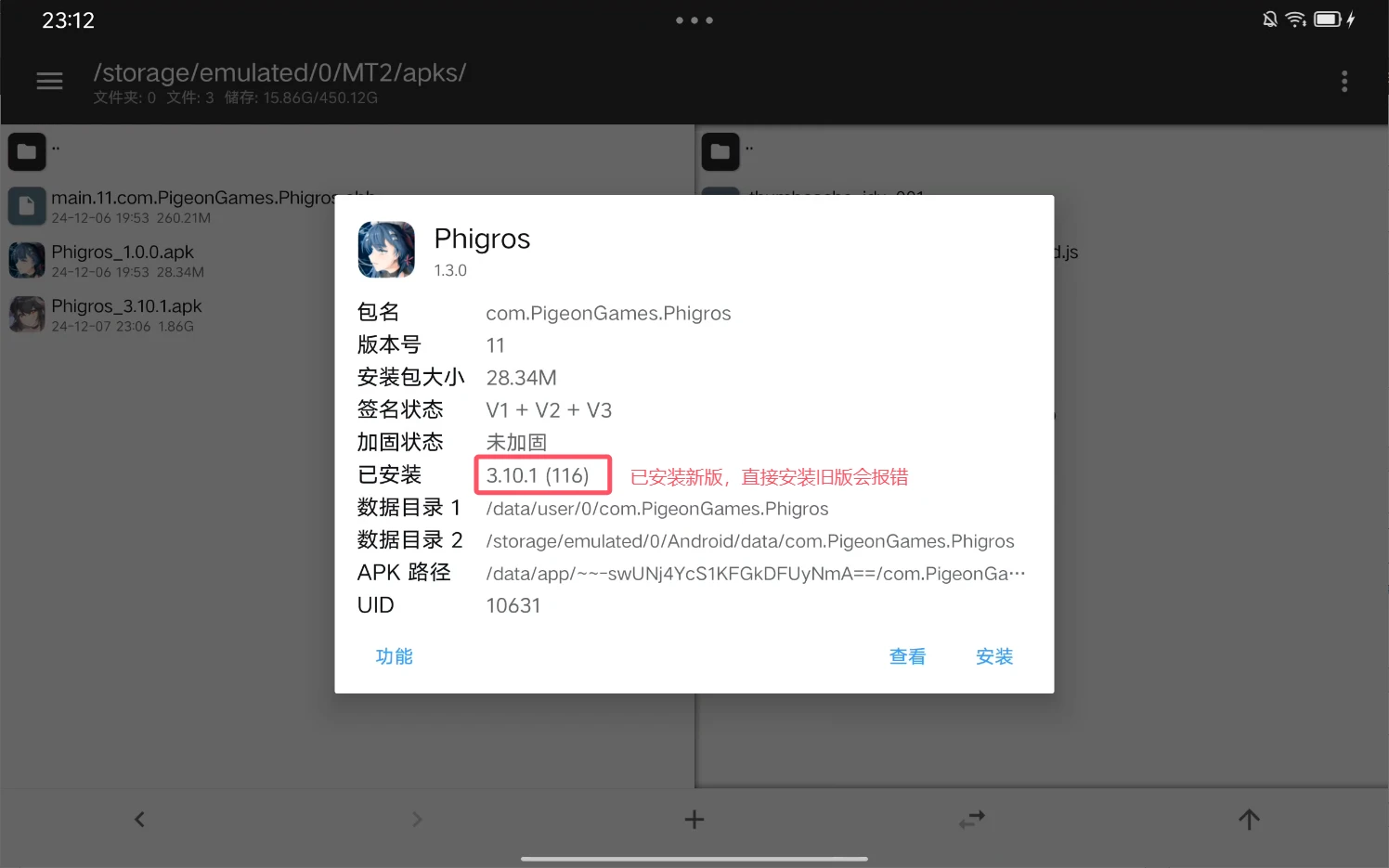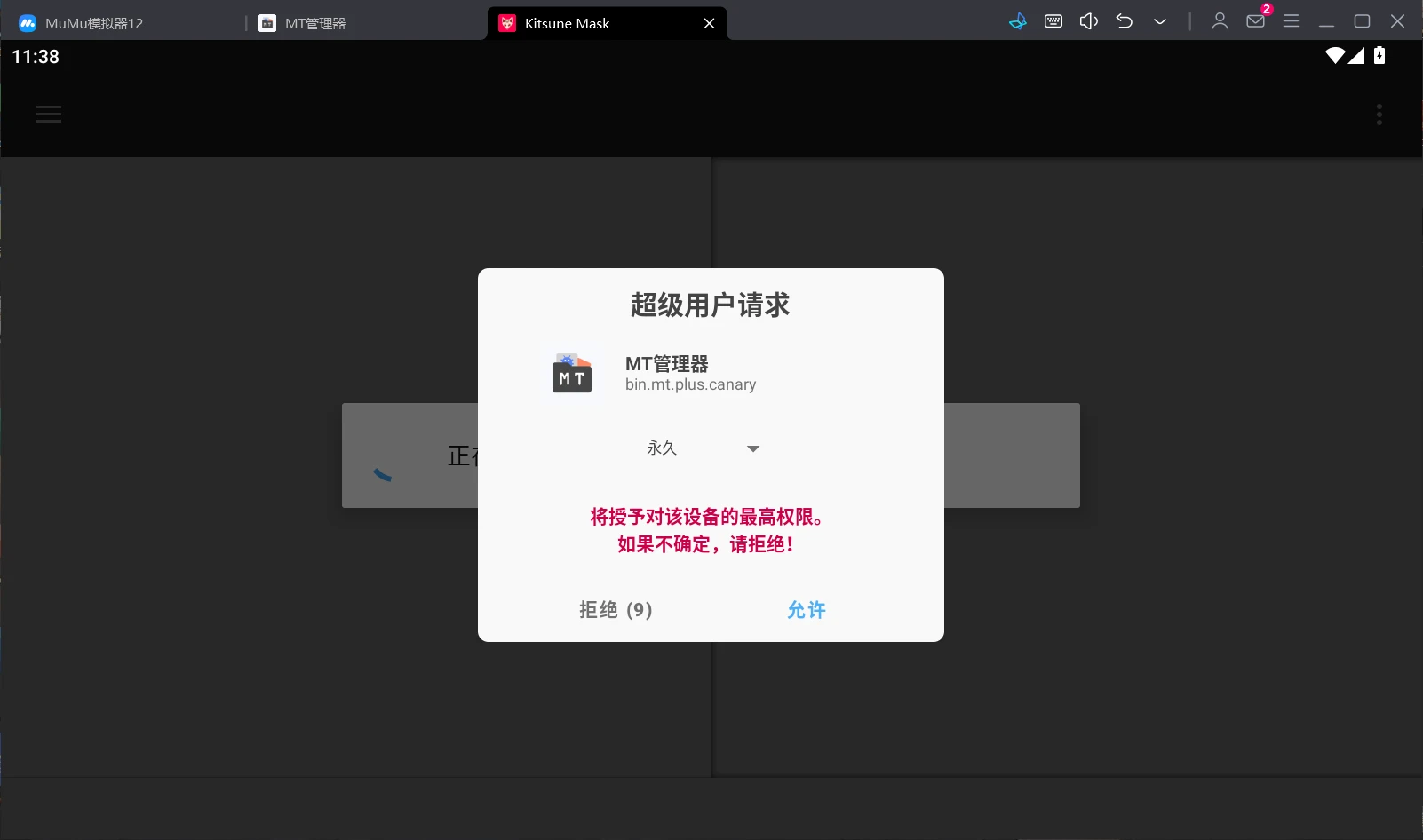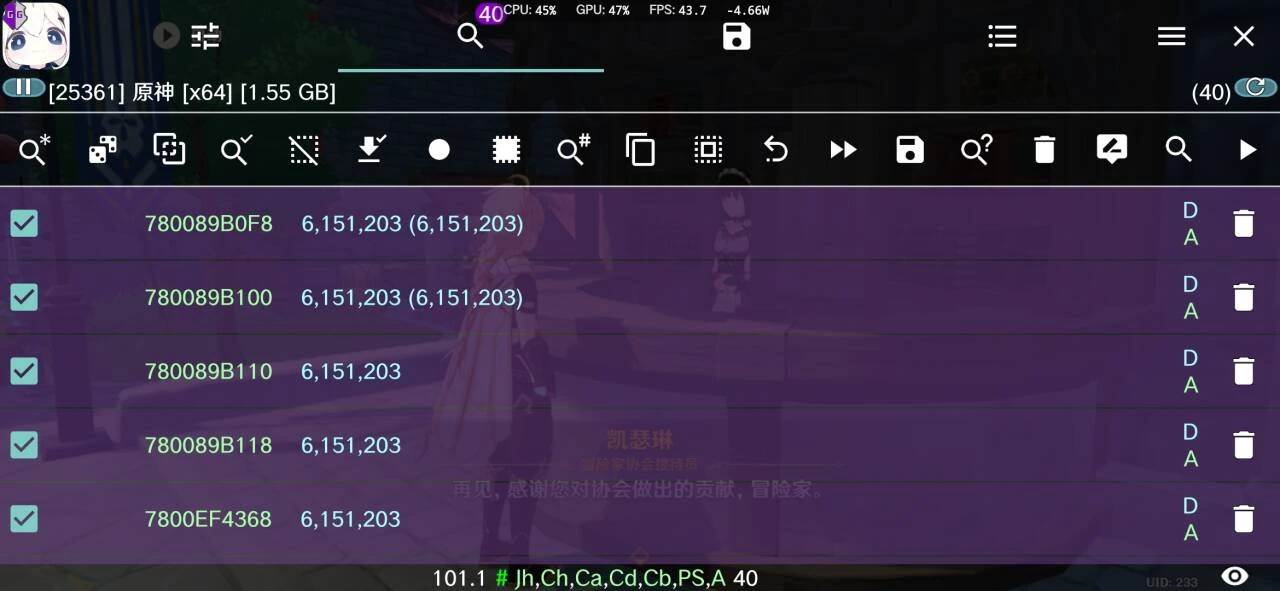Microsoft 365 E5开发人员订阅-教程
什么是Microsoft 365 E5开发人员订阅
Microsoft 365 E5 是为开发人员提供的服务。
申请Microsoft 365开发者计划,可以获得为期3个月的免费Microsoft 365订阅。
注册成功之后可以获得为其90天的全套Microsoft 365,每个人拥有5T Onedrive网盘。
(该许可证最多可添加25个用户,就相当于25个Microsoft 365订阅,5T×25的Onedrive容量)
快到90天的时候微软如果认为你是开发者,会自动进行续订(API调用检测),再给你90天的订阅时间,并发送一封续订成功的电子邮件。
申请Office E5
注:操作需要科学上网工具,请自备。
进入官网,选择“立即加入”选项。
官网:https://developer.microsoft.com/zh-cn/microsoft-365/dev-program
用自己的Microsoft账户登录
这里我就不细讲了,没有的可以自己注册一个。
登录后填写详细信息
国家/地区:China
公司:自己填写即可
语言首选项:中文(简体)
勾选我接受 “Microsoft 365 开发人员计划的条款和条件“
不用勾选”我希望获取有关 Microsoft 365 开发人员计划的信息、提示和产品/服务“
填写好后单击”下一步“
作为开发人员,你最关注的是什么?*(请只选一项)
这项可以选择”个人项目“
单击”下一步“
全选
单击”保存“
设置开发人员订阅
然后进入这个页面:
单击”下一步“
数据中心的国家/地区默认即可
其余选项自己填写即可,但是一定要记住!!!
单击”继续“
此时就要用到科学上网工具了
填写自己的电话号码,单击”发送代码“
验证后就会跳转到仪表板
(这里使用我之前注册的账户演示)
单击”转到订阅“
安装Microsoft Office
进入 管理 - > 用户 -> 活跃用户 -> 点击用户名 -> 许可证和用户
配置好你的许可证
复制你的用户名(以@lftk.onmicrosoft.com结尾的邮箱地址)
单击”安装Office“
等待下载完成,运行安装程序,等待安装完成。
以刚才复制的用户名与之前设置的管理员密码登录。
此时应该会自动激活你的许可证。
Onedrive网盘容量设置(5TB)
打开Microsoft 365管理中心,登陆上你的E5管理员账号。
网址为:https://admin.microsoft.com/
点击左侧下方的全部显示,点击展开后显示的“SharePoint”
点击打开,选到左边设置,找到OneDrive项的存储限制
输入为最大值(5120)
在OneDrive中使用管理员账户登录(就是前文提到的用户名与管理员密码)
即可使用5TB的OneDrive空间。
Microsoft 365 E5开发者订阅续订
我个人正在使用Microsoft 365 E5 Renew Plus这款应用,
官网链接(有使用教程):https://e5renew.com/
如果使用不明白,请留言,我以后如果有时间会出一期续订教程,敬请期待!